此处我以centOS6.5为例,其实centOS7 和centOS 6 步骤都一样,可以参考使用。
查看虚拟机IP地址:
ifconfig
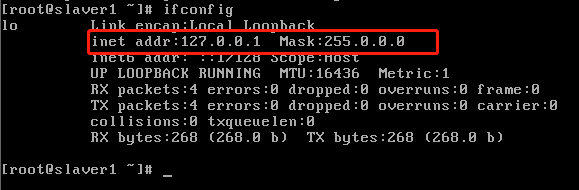
这样就表示没有设置IP地址,下面开始配置IP地址:

(1)点击编辑——(2)虚拟网络编译器


点击完更改设置之后需要等待一会儿,它会自己弹出更改页面:

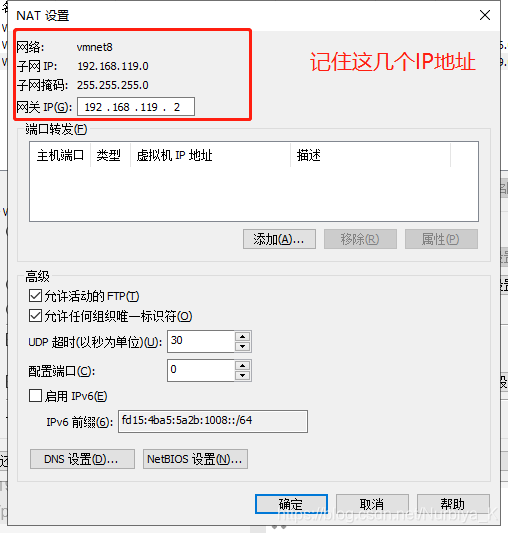

确定之后继续进虚拟机里面,输入一下命令:
1. cd /etc/sysconfig/network-scripts/
2. vi ifcfg-eth0 如果是centOS7 的话要编译的是 vi ifcfg-ens33

根据刚查看的IP 地址:

在这些代码后面继续补以下几行代码:(进入编译器后先点击a或者I,进入编译模式)
IPADDR=192.168.119.140 这里的前三个数(192.168.119)是跟刚查的电脑IP一样,最后一位是我们自己设置的虚拟机特有的,可以随便设,为了避免跟别的虚拟机一样,可以设个三位数
NETMASK=255.255.255.0 子网掩码
GATEWAY=192.168.119.2 网关IP
DNS1=192.168.119.2 跟网关IP一样
DNS2=8.8.8.8 或者也可以是114.114.114.114 这两个里面哪一个都可以
继续修改两处:
ONBOOT=no 改为 yes
BOOTPROTO=dhcp 改为 static (如果不设置成静态,每次启动虚拟机都会更新IP地址,那样会很麻烦!!)
更改完之后保存退出:

再次查看IP :
ifconfig
这个命令之后发现IP地址没有改变,那是因为还没重启网络,所以要先重启网络:
service network restart
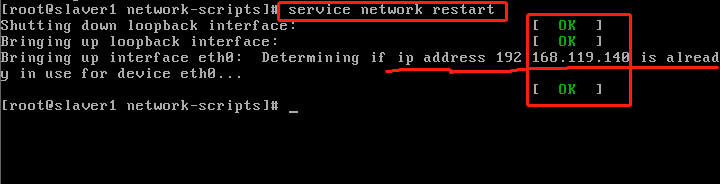 再次查看IP地址:
再次查看IP地址:

就这样设置完毕,用ping命令试试看能不能连接网络:
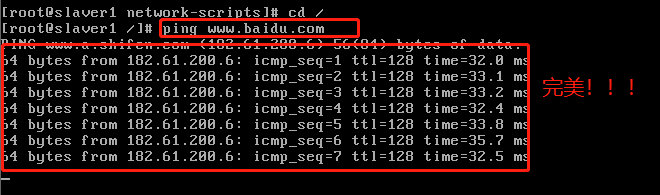
出来这样一堆东西就表示网络配置成功了。






















 985
985











 被折叠的 条评论
为什么被折叠?
被折叠的 条评论
为什么被折叠?








